¿Qué hacer si mi televisor Samsung no tiene sonido?
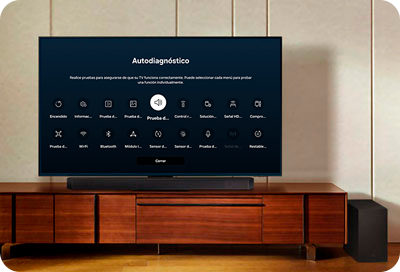
¿Tu televisor no emite sonido? En esta guía vas a ver las verificaciones básicas que pueden ayudarte a identificar la posible causa. Desde ajustes en la configuración de tu televisor hasta verificaciones de conexiones, estos pasos te permitirán acercarte a una solución.
Hay algunas posibles soluciones que podés probar, incluida la verificación del control de volumen de tu televisor.


Nota: La etiqueta del botón de volumen puede variar según el dispositivo, el modelo del dispositivo, el país o la marca.
Asegurate de que la salida correcta esté seleccionada en Salida de sonido.
- Andá a Configuración.
- Seleccioná Todos los ajustes.
- Seleccioná Sonido.
- Tocá en Salida de sonido y elegí el dispositivo desde el que querés escuchar el sonido.
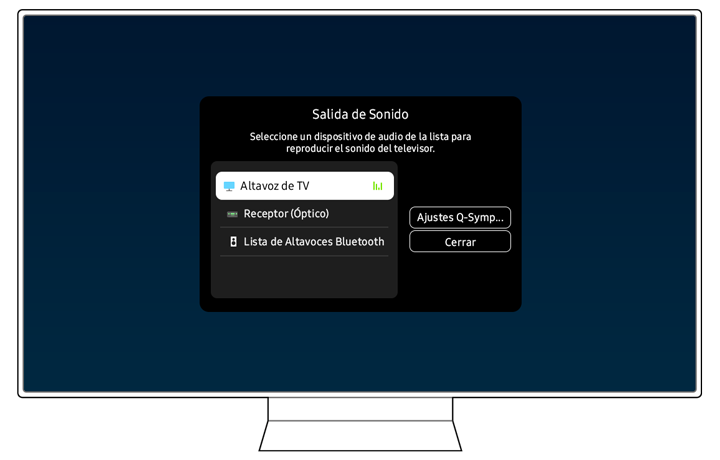
Modelo 2024-2025: Pulsá Inicio (Boton direccional izquierdo)> Configuración> Todos los ajustes> Sonido> Salida del sonido.
Modelo 2022: Pulsá Inicio>Menú> Configuración> Todos los ajustes> Sonido> Salida del sonido.
Modelo 2019-2021: Pulsá Inicio> Configuración> Sonido> Salida de sonido.
Modelo 2017-2018: Pulsá Inicio> Configuración> Sonido> Salida de sonido.
Modelos 2016: Pulsá Inicio> Config.> Sonido> Seleccionar altavoz.
Modelos 2015: Pulsá MENU> Sonido> Ajustes del altavoz> Seleccionar altavoz.
Modelos 2014: Pulsá Menú> Sonido > Ajustes del altavoz > Salida del sonido de la TV.
Modelos 2013: Pulsá Menú> Sonido > Ajustes del altavoz > Seleccionar altavoz.
Para realizar una prueba de sonido de tu televisor.
- Andá a Configuración.
- Seleccioná Todos los ajustes.
- Seleccioná Soporte.
- Tocá en Cuidado del dispositivo.
- Ingresá en Autodiagnóstico.
- Seleccioná Prueba de sonido.
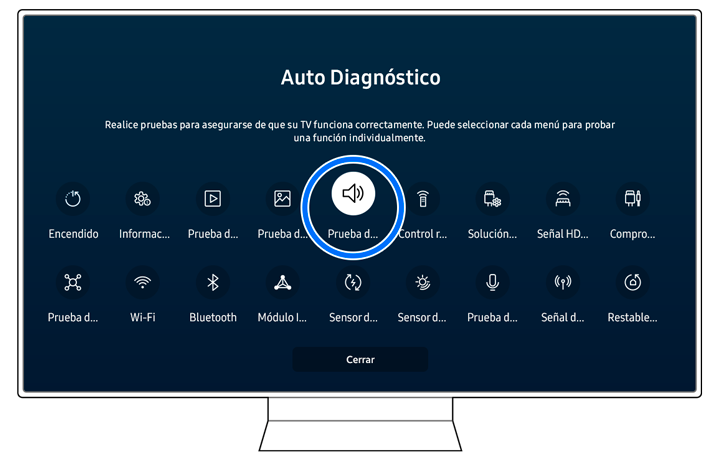
Modelo 2025: Pulsá Inicio (botón direccional izquierda)> Configuración> Soporte> Cuidado del dispositivo> Autodiagnóstico> Prueba de sonido.
Modelo 2022-2023: Pulsá Inicio> Menú> Configuración> Soporte técnico> Cuidado del dispositivo> Autodiagnóstico> Prueba de sonido.
Modelo 2020-2021: Pulsá Inicio> Configuración> Soporte técnico> Cuidado del dispositivo> Autodiagnóstico> Prueba de sonido.
Modelos 2016-2019: Pulsá Inicio> Configuración> Soporte técnico> Autodiagnóstico> Iniciar prueba de sonido.
Modelos 2015: Pulsá Menú> Asistencia técnica> Autodiagnóstico> Prueba de sonido.
Modelos 2013-2014: Pulsá Menú> Soporte técnico > Autodiagnóstico > Prueba de sonido.
Si ajustaste la configuración de sonido del televisor y necesitás empezar de nuevo, podés restablecer la configuración de sonido usando Configuración experta.
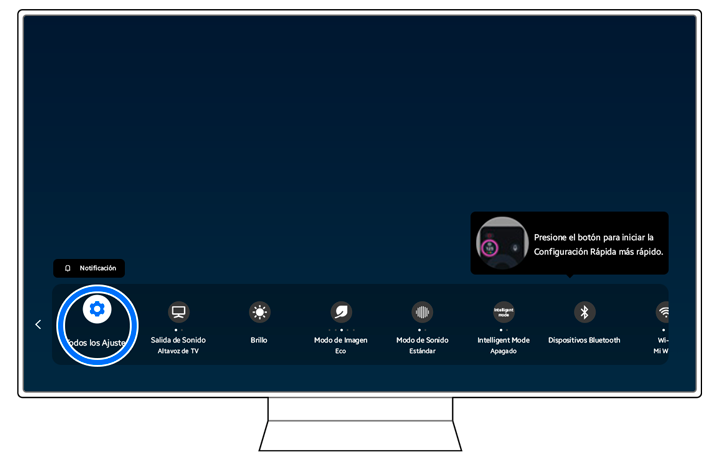
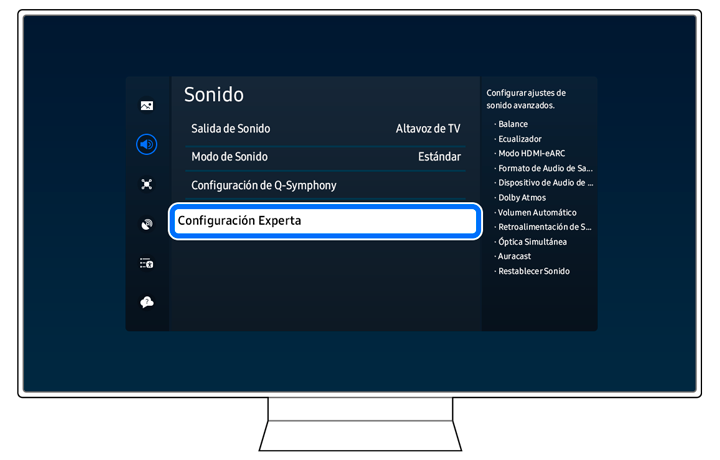

Modelo 2025: Pulsá Inicio (botón direccional hacia la izquierda)> Configuración> Todos los ajustes> Sonido> Configuración experta.> Reinicio de sonido.
Modelo 2023: Pulsá Inicio> Menú> Configuración> Todos los ajustes> Sonido> Configuración experta.> Reinicio de sonido.
Modelo 2022: Pulsá Inicio>Menú> Configuración> Toda la configuración> Sonido> Configuración para expertos> Restaurar el sonido.
Modelo 2016-2021: Pulsá Inicio> Configuración> Sonido> Configuración experta> Reinicio de sonido.
Modelo 2013-2015: Pulsá Menú> Sonido > Reinic. de son.
Si el problema persiste, es posible que el televisor necesite una actualización de software.
- Andá a Configuración.
- Seleccioná Todos los ajustes.
- Seleccioná Soporte.
- Tocá en Actualización de Software.
- Seleccioná Actualizar ahora.
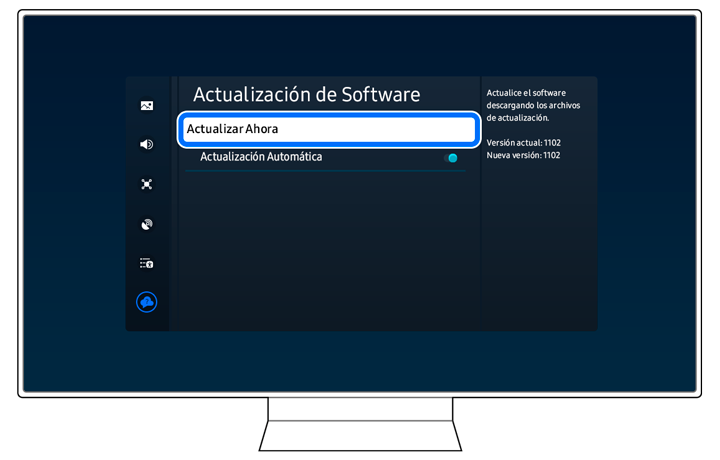
Modelos 2025: Pulsá Inicio (botón direccional hacia la izquierda)> Configuración> Soporte técnico> Acerca del TV.
Modelos 2022 - 2023: Pulsá Inicio> Menú> Configuración> Soporte técnico> Acerca de este TV.
Modelos 2017 - 2021: Pulsá Inicio> Configuración> Soporte técnico> Acerca de este TV.
Modelos 2013 - 2016: Pulsá Menú> Soporte> Contacto Samsung.
Nota: Es posible que tu televisor no tenga actualizaciones pendientes.
Si el TV sigue sin sonido, probá un restablecimiento de fábrica.
- Andá a Configuración.
- Seleccioná Todos los ajustes.
- Seleccioná Soporte.
- Tocá en General y privacidad.
- Seleccioná Restablecer datos de fábrica.
- Ingresá el PIN de 4 dígitos (El PIN por defecto es 0000) y seleccioná Completar. .
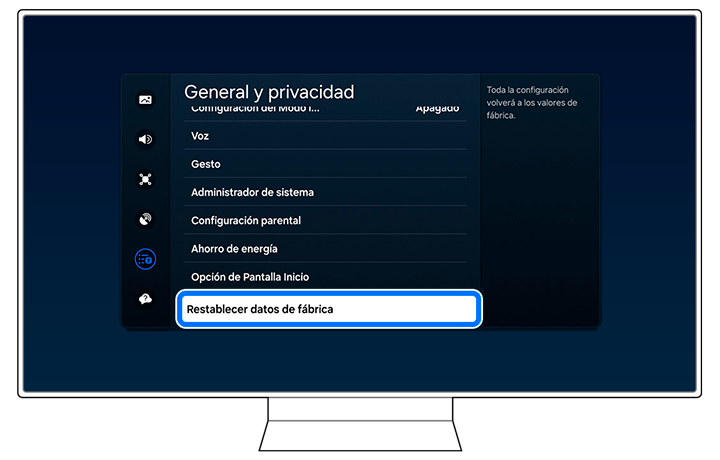
Modelo 2025: Pulsá Inicio (botón direccional hacia la izquierda)> Configuración> Todos los ajustes> General y privacidad> Restablecer datos de fábrica.
Modelo 2022-2023: Pulsá Inicio> Menú> Configuración> Todos los ajustes> General y privacidad> Reiniciar.
Modelo 2019-2021: Pulsá Inicio> Configuración> General> Reiniciar.
Modelo 2016-2018: Pulsá Inicio> Configuración> Soporte técnico> Autodiagnóstico> Reiniciar.
Modelo 2013-2015: Pulsá Menú> Soporte técnico> Autodiagnóstico> Reiniciar
Nota: Si el menú de tu TV es distindo a los pasos anteriores, consultá nuestra guía de Cómo actualizar el sistema operativo en un Smart TV Samsung para los demás modelos.
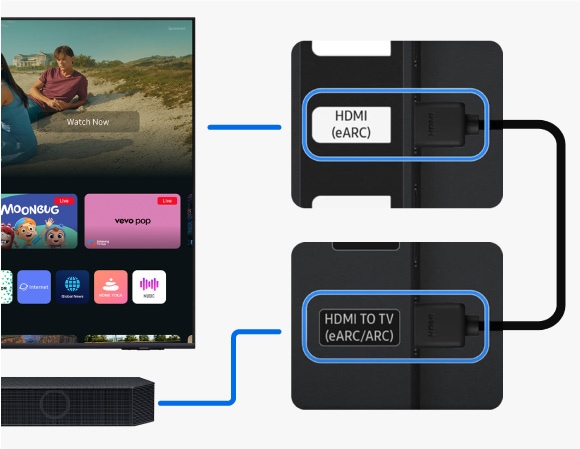

Nota: Si seleccionás el modo D.IN, la barra de sonido configurará automáticamente la fuente en TV ARC o TV eARC después de unos segundos.
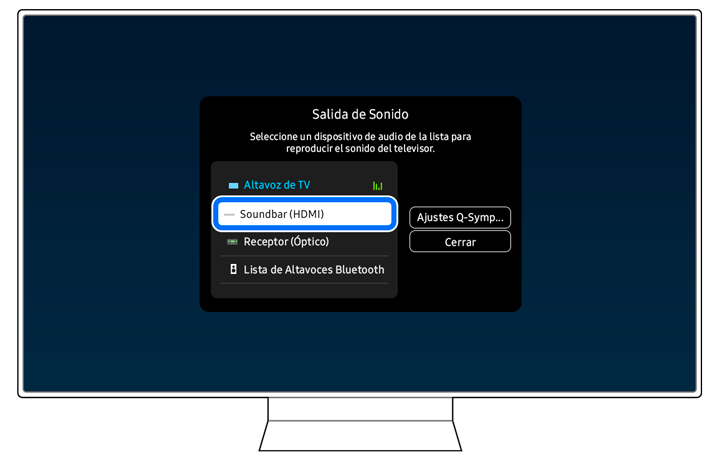
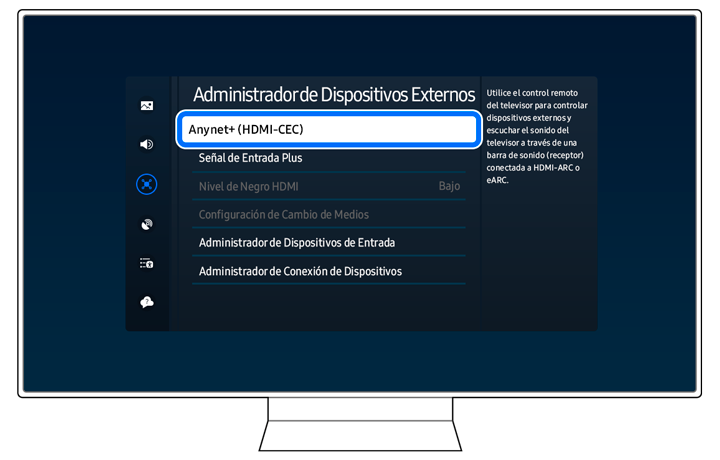
Modelos 2025: Pulsá Inicio (botón hacia la izquierda)> Configuración> Todos los ajustes> Sonido> Configuración experta> Modo HDMI e-ARC.> Automático.
Modelos 2022-2023: Pulsá Menú> Configuración> Todos los ajustes> Sonido> Configuración experta> Modo HDMI e-ARC.> Automático
Modelos 2020 - 2021: Pulsá Menú> Configuración.> Sonido> Configuración para expertos> Modo HDMI e-ARC.> Automático.
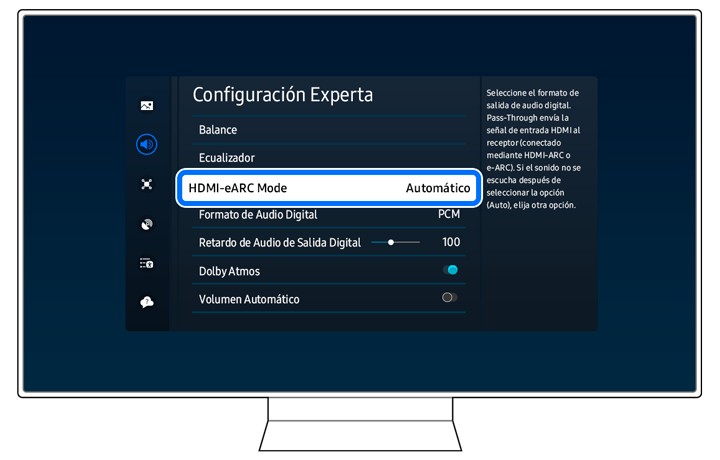
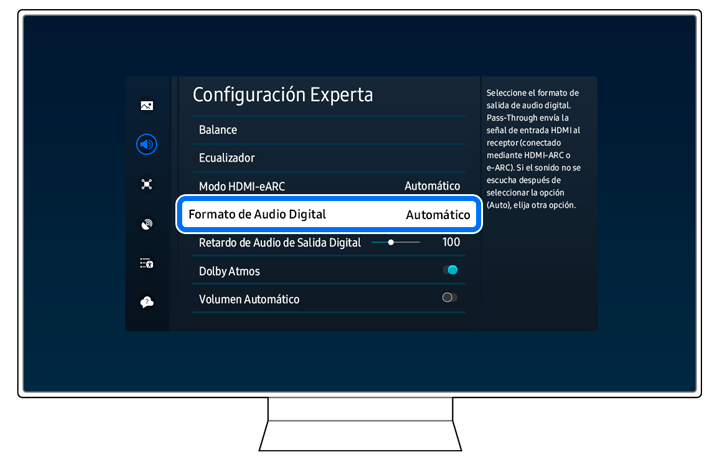
La calidad del sonido puede variar según distintos factores. Asegúrate de que el altavoz Bluetooth esté lo más cerca posible del televisor sin ningún obstáculo. No coloques el enrutador inalámbrico cerca.

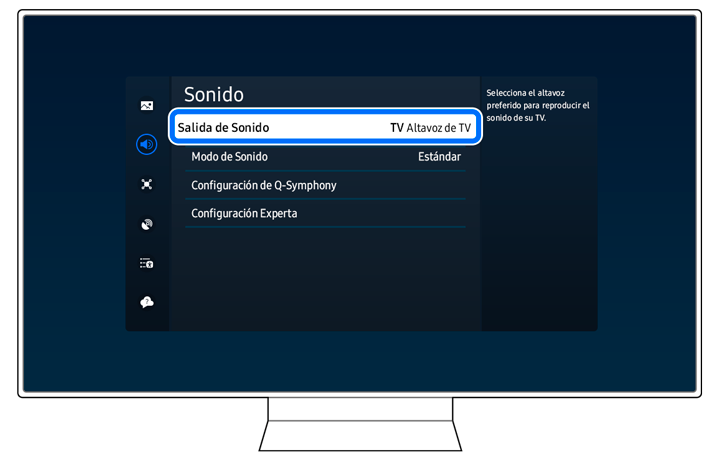

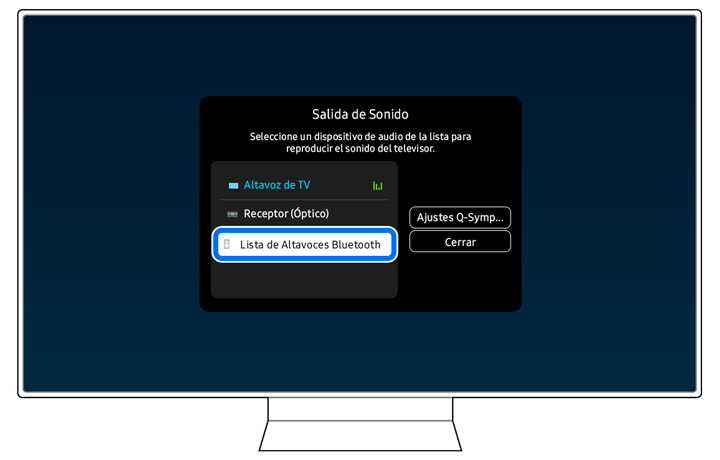
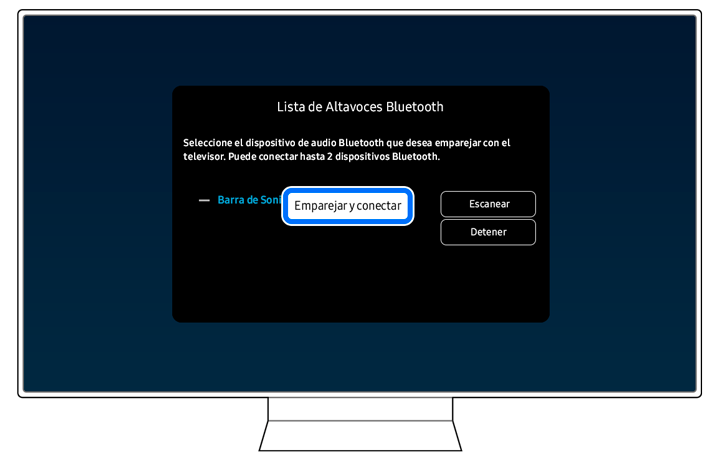
Nota:
- Las capturas de pantalla y los menús del dispositivo pueden variar según el modelo del dispositivo y la versión del software.
Gracias por tus comentarios
Por favor, responde todas las preguntas.




